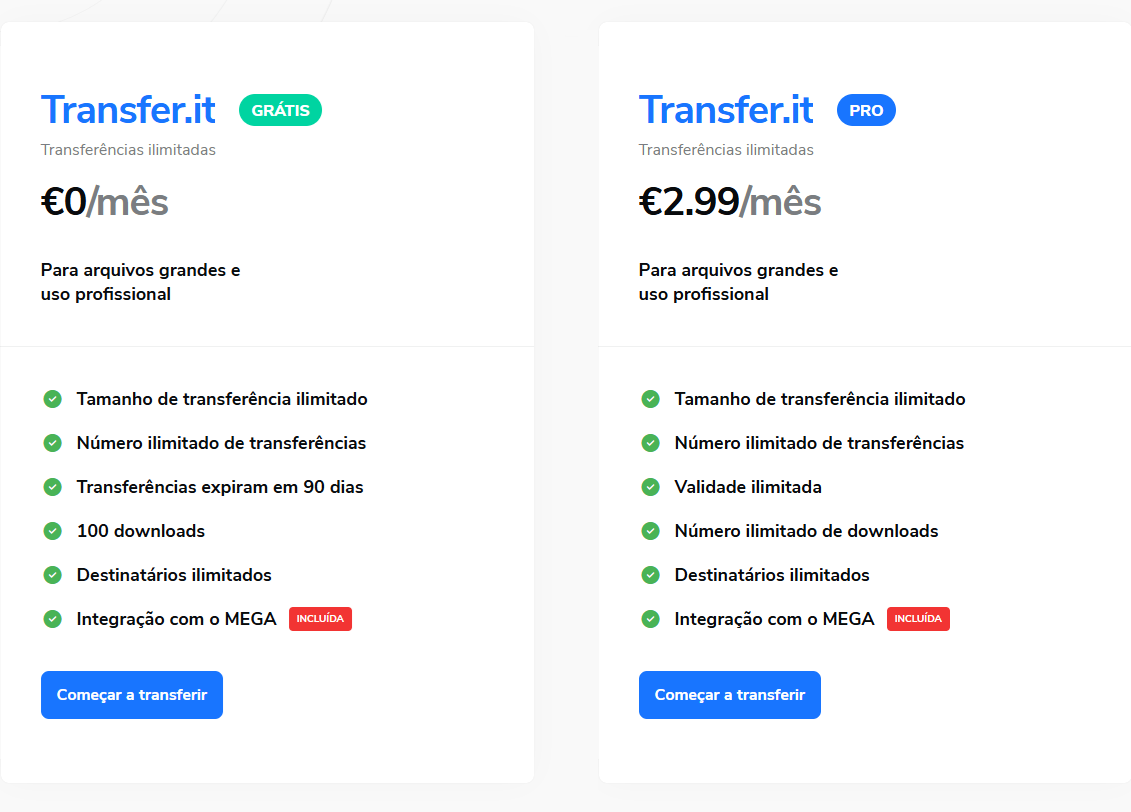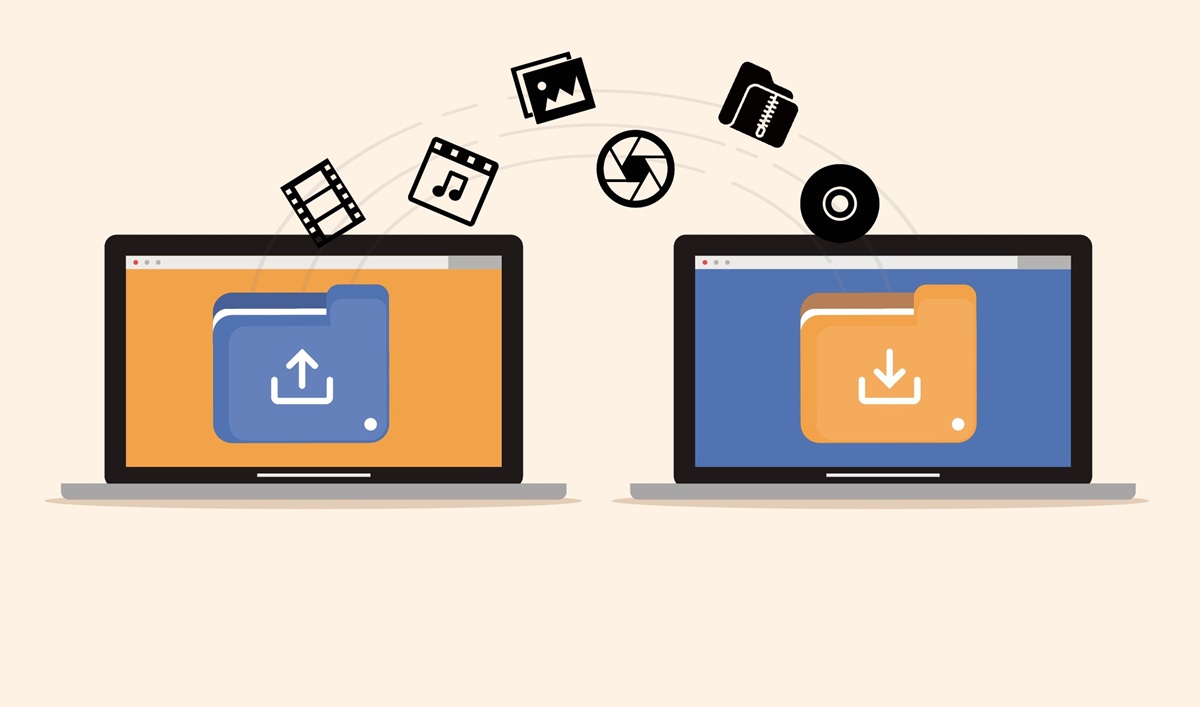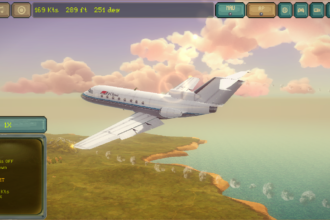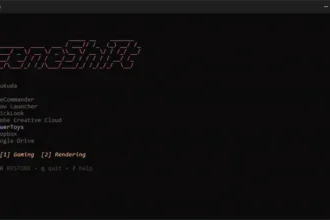O WeTransfer alterou recentemente os seus Termos de Serviço, criando suspeitas de que ia usar o conteúdo dos utilizadores para treinar ferramentas de IA. Isto foi prontamente desmentido pela empresa que removeu algumas das novas cláusulas posteriormente à polémica. Por outro lado, o serviço já tinha diminuído, no final do ano passado, o tempo em que os ficheiros estavam disponíveis na versão gratuita para três dias. Isto tudo somado faz com que seja útil ter uma alternativa. Neste guia, explicamos como usar o Transfer.it, um serviço criado pelo fornecedor de armazenamento online Mega, e que até ao final do ano disponibiliza todas as funcionalidades do plano Pro de forma gratuita.
1 – Para enviar um ficheiro, escreva transfer.it no browser e clique em ‘Adicionar arquivos’. Vá até ao ficheiro que deseja partilhar, seleccione-o e clique em ‘Abrir’; em seguida, pode criar um link para partilhar por e-mail ou mensagem instantânea, ou enviar o ficheiro directamente para o e-mail do destinatário. No primeiro caso, escolha ‘Transferir’ e os seus ficheiros serão carregados para o servidor do Mega. Quando este processo estiver concluído, clique em ‘Copiar link’. No segundo, clique em ‘Enviar arquivos’ e introduza o endereço de e-mail do destinatário, o seu endereço de e-mail (opcional) e uma mensagem. No final, faça ‘Transferir’.
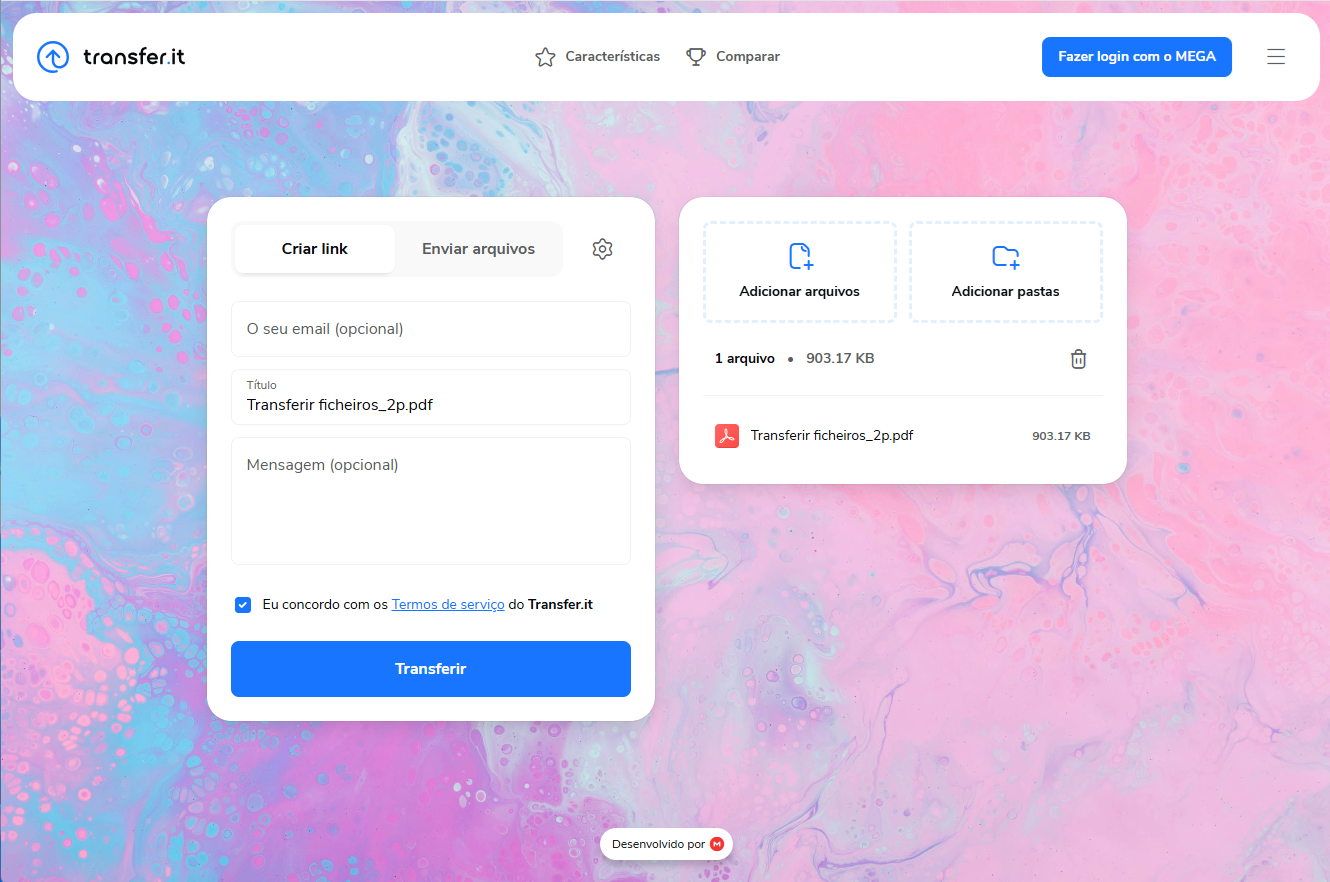
2- Pode personalizar como e quando o seu ficheiro é partilhado clicando no ícone de engrenagem para abrir as definições. Faça scroll para baixo até ver a opção para adicionar uma palavra-passe, que o destinatário vai ter de introduzir para ter acesso ao ficheiro, e para definir uma data de validade após a qual o ficheiro deixará de estar disponível. Ambas as opções estão disponíveis quer esteja a criar um link ou a enviar directamente por e-mail. No último caso, também pode definir uma hora e data em que o link é enviado clicando no ícone do calendário.
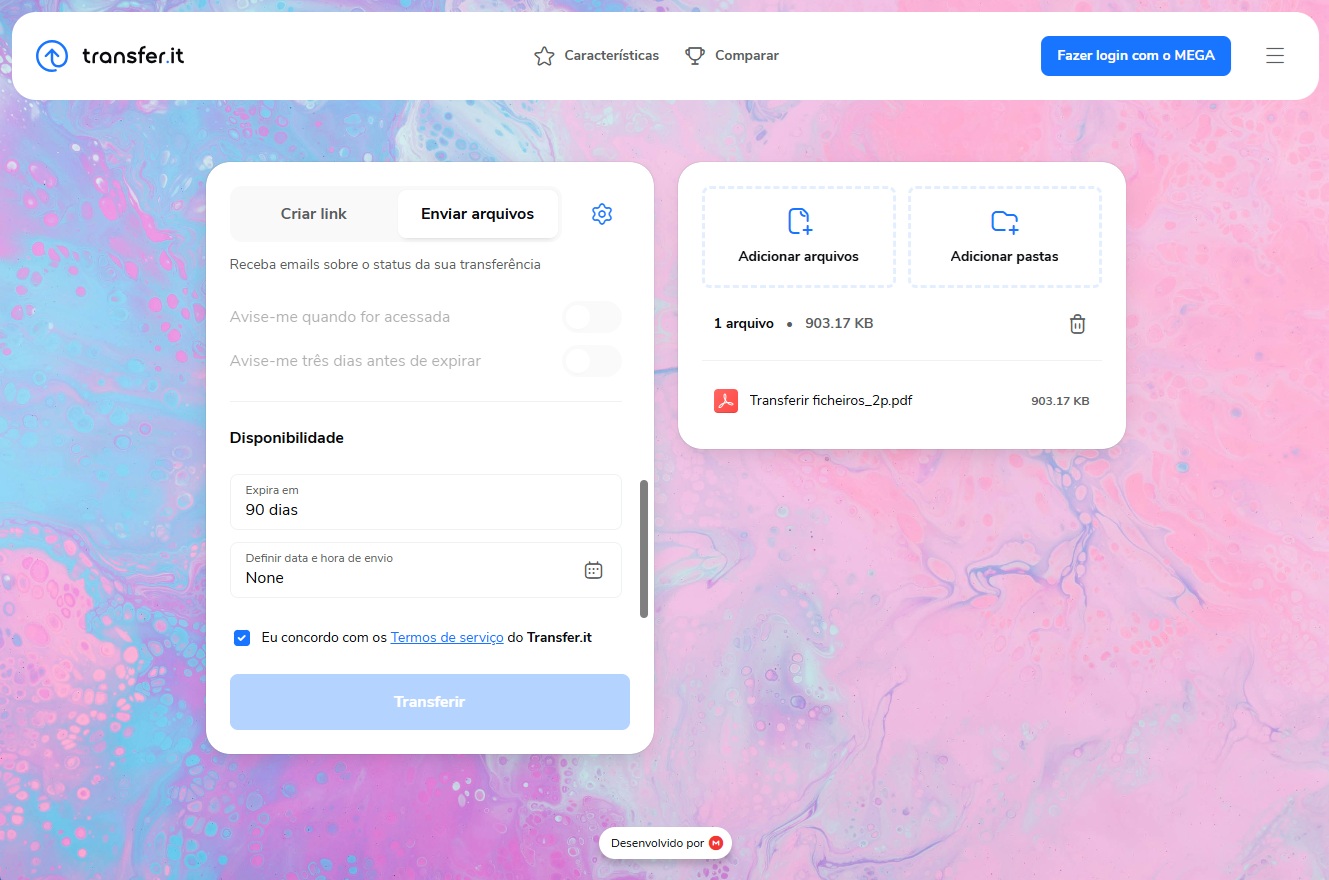
3- Se tiver uma conta Mega, pode usar o Transfer.it com qualquer ficheiro que tenha sincronizado com os servidores online desse serviço. Aceda a mega.io e faça login ou clique em ‘Criar uma conta no MEGA’ para fazer um registo. Clique no ficheiro que deseja partilhar com o botão direito do rato e escolha a opção ‘Compartilhar com Transfer.it’ no menu que aparece. Vai ver um aviso que indica que terá de partilhar a chave de encriptação desse ficheiro com o Mega. Apesar de este ser um serviço seguro, talvez seja melhor pensar duas vezes antes de partilhar informações sensíveis com a plataforma. Em seguida, clique em ‘Continuar’ e será direccionado para a área do Transfer.it, que viu no passo 1, com o ficheiro pronto para ser partilhado.
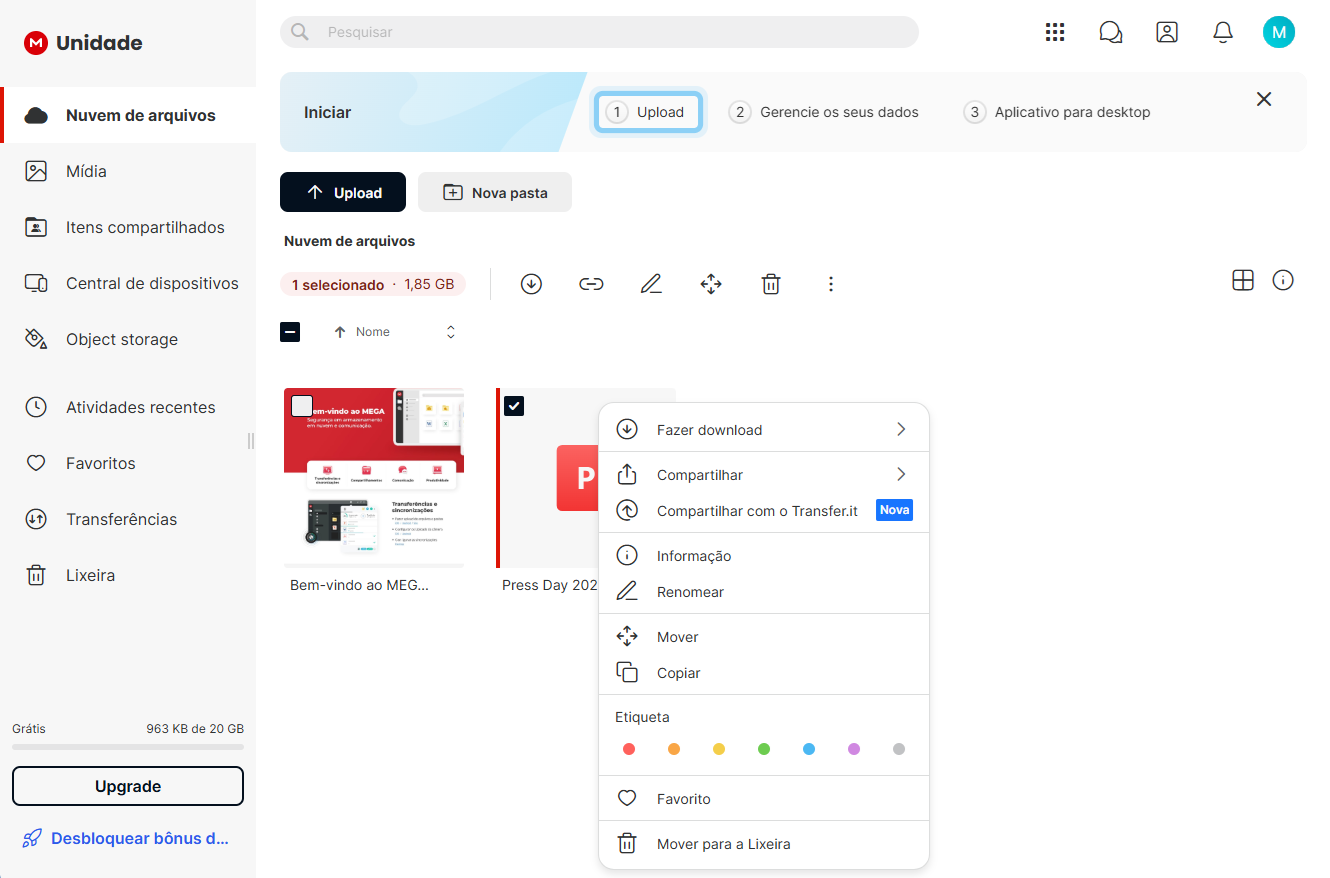
4 – Volte ao site do Transfer.it e clique em ‘Fazer login com o MEGA’, no canto superior direito; depois, transfira outro ficheiro. Como está ligado ao serviço, pode acompanhar essa transferência e fazer alterações. Clique em ‘Transferências’ e use os separadores para alternar entre a lista de ‘Todas as transferências’, os ficheiros que foram acedidos, os links de partilha agendados ou ver os ficheiros protegidos por palavra-passe. Escolha a opção ‘Ordenar por data’ para ver as transferências por ordem e use as setas à direita para inverter a ordenação.
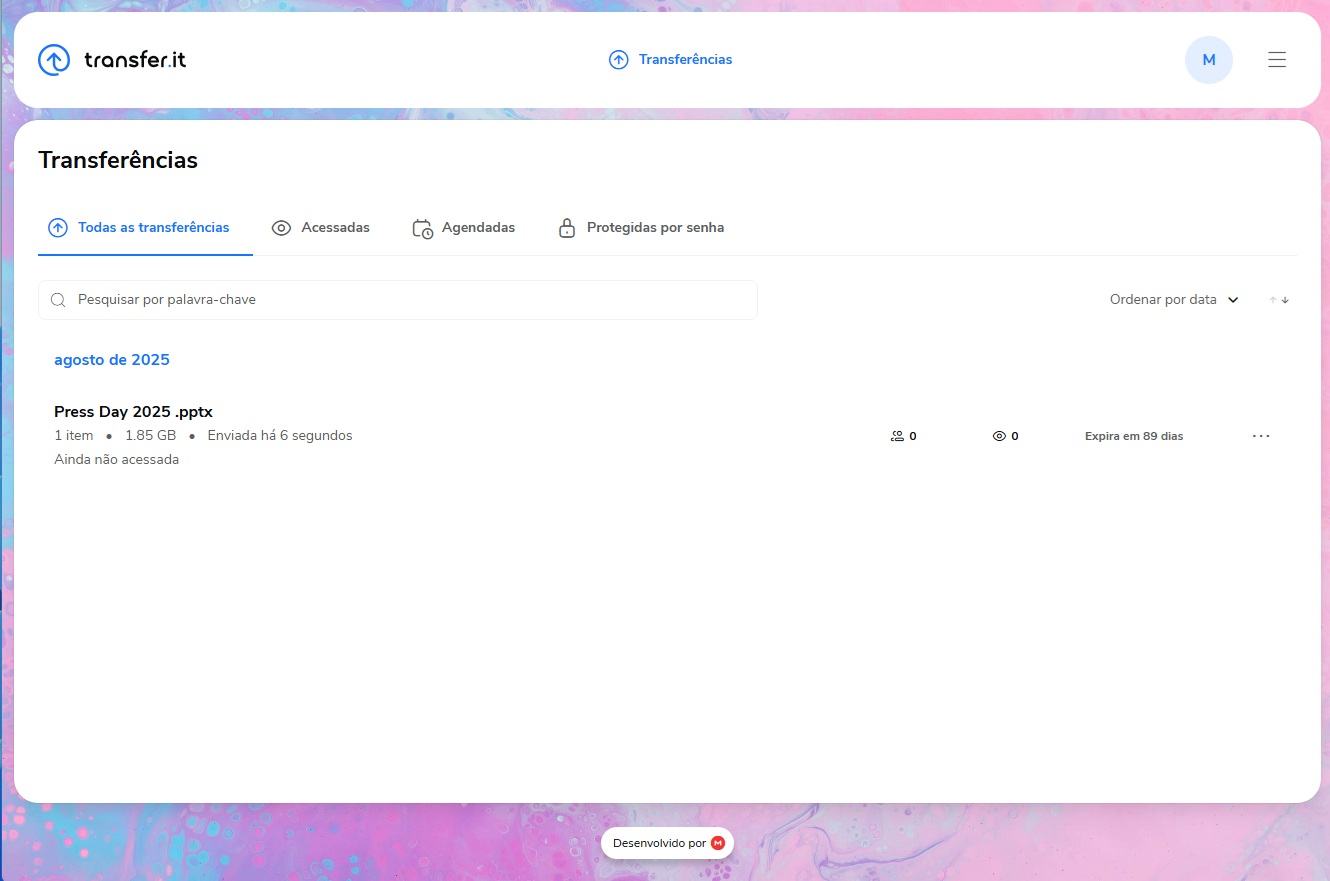
5 – Também pode alterar as opções que escolheu ao partilhar o ficheiro inicialmente clicando nas reticências (…). Esse menu contém opções para abrir ou copiar o link e editar o título. Se quiser proteger o link, clique em ‘Alterar senha’, o que funcionará para todos os downloads futuros, mesmo que não tenha adicionado uma password inicialmente; se escolher ‘Alterar data de validade’ pode mudar para uma das três opções pré-definidas. No final, faça ‘Salvar’ para fazer a alteração.
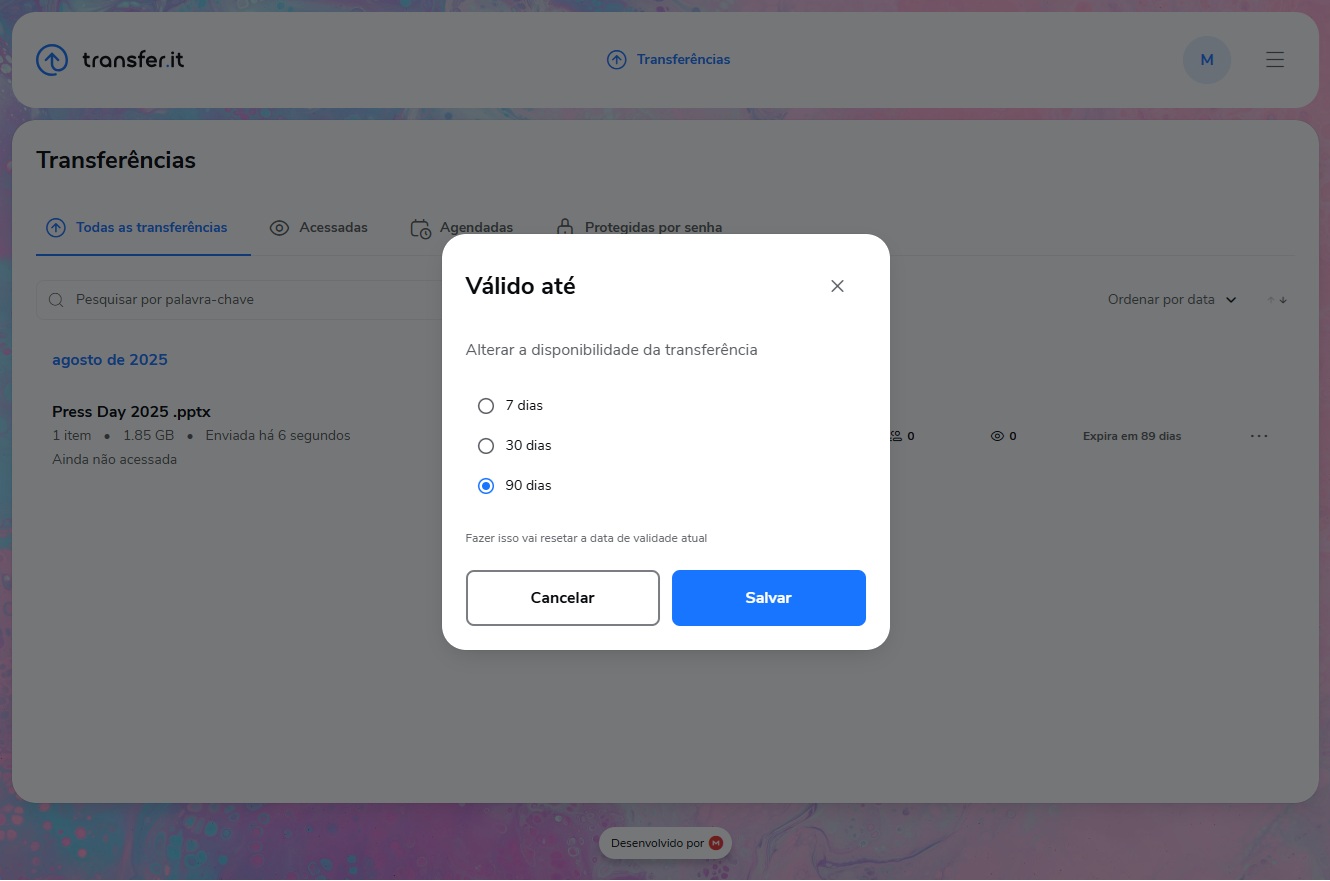
6 – Se receber um ficheiro partilhado através do Transfer.it, pode pré-visualizar o seu conteúdo antes de fazer o download, uma precaução que recomendamos se não estava à espera de receber algo. Clique no botão ‘Acesse a sua transferência’ e, quando a página do Transfer.it carregar no browser, em vez de clicar em ‘Fazer o download de tudo’, clique em ‘Visualizar o conteúdo’ para ver uma pré-visualização na página seguinte. Se ainda quiser fazer o download, clique em ‘Transferir tudo’ nessa página.
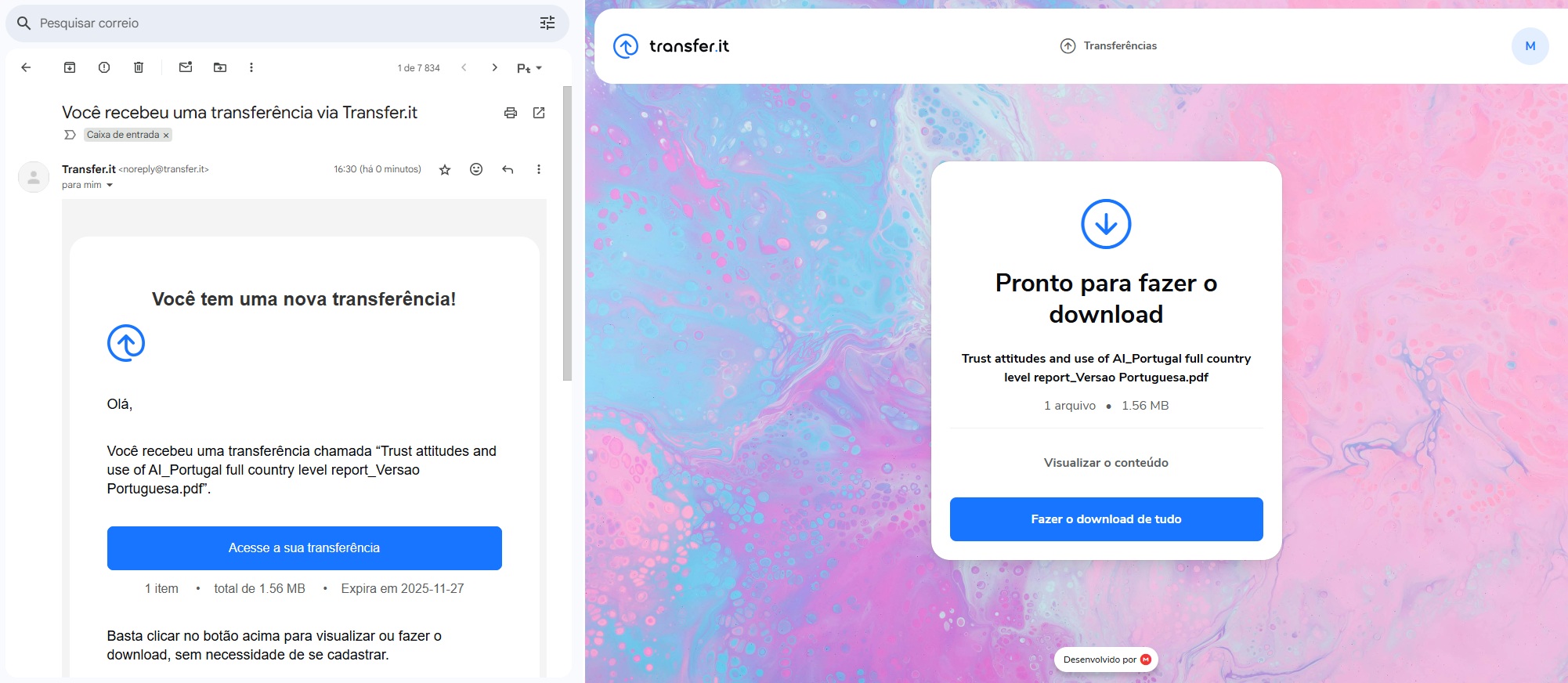
7 – Como mencionámos na introdução, pode utilizar todas as funcionalidades do Transfer.it até 1 de Janeiro de 2026. Depois dessa data, continuará a poder enviar um número ilimitado de ficheiros (de qualquer tamanho) todos os meses, mas todas as transferências vão expirar após 90 dias e só poderão ser descarregadas cem vezes. Se fizer o upgrade para o plano Pro, que tem um custo de 2,99 euros/mês, os ficheiros não vão expirar e podem ser descarregados de forma ilimitada.